加载报表数据最简单的选择是设置C1Report控件的DataSource属性: ConnectionString和 RecordSource。如果设置了这些属性,C1Report会自动使用它们从数据库中加载数据,不需任何额外的操作。
为新报表选择一个数据源:
-
在 C1ReportDesigner应用程序中,选择Add New Report按钮:
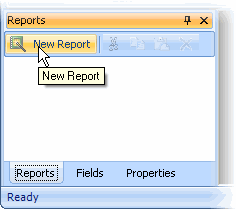
C1Report向导出现,带您一步步完成一个新报表的创建。
-
在向导的第一步,你必须选择一个数据源。单击Build connection string 按钮。数据连接属性对话框出现。
-
你必须首先选择一个数据提供者。选择Provider标签,从列表中选择一个数据提供者。此例中,我们选择 Microsoft Jet 4.0 OLE DB Provider。
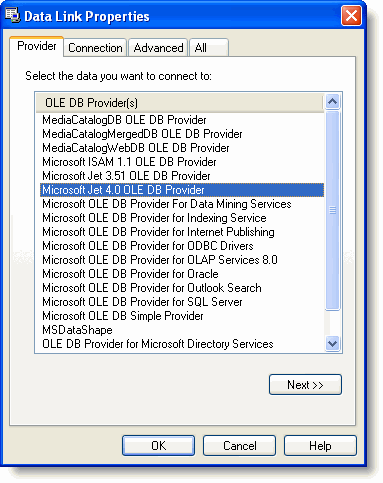
- 点击下一步(Next)按钮,或选择连接(Connection)标签。现在你必须选择一个数据源。
- 点击ellipsis 按钮选择一个数据库。Select Access Database 对话框出现。例如,在文档或我的文档文件夹中选择位于ComponentOne Samples\Common 目录中的Nwind.mdb。注意,这个目录是默认的安装路径,若你修改了安装路径,它将不同。
- 点击打开(open)。若选择了,测试连接,然后点击确定(OK)。
- 点击确定(OK)关闭Select Access Database 对话框。
- 一旦你选择了自己的数据源,便可选择一张表、视图或存储过程提供实际的数据。你可通过两种方式指定RecordSource字符串:
- 点击表(Table)选项,从列表中选择一张表。
- 点击SQL选项,在编辑器中输入(或粘贴)一个SQL语句。
如select * from products inner join categories on categories.categoryid = products.categoryid
- 点击下一步(Next)。向导会带你完成剩余的步骤。
关于C1Report 向导(C1Report Wizard)的更多详情,请查看创建一个基本的报表定义。